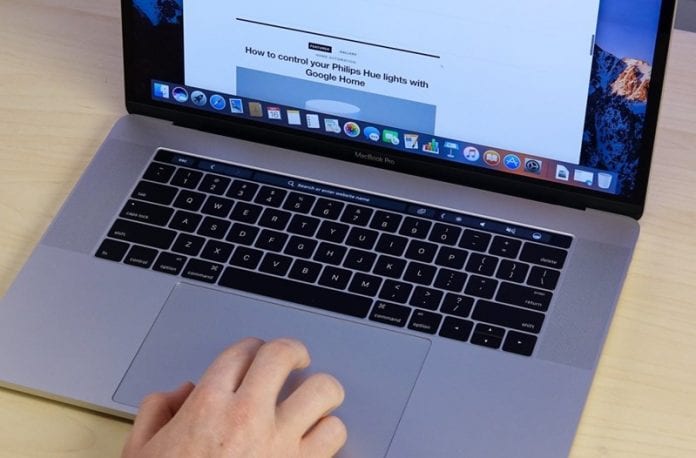
Tanulja meg, hogyan szerezhet be Mac-book Like Touch Bart Windows rendszeren A Quadro segítségével ennek a legújabb technikának a fejlett módja, hogy ezt a nagyszerű funkciót Windows PC-jén is elérhesse. Tehát kövesse az alábbi útmutatót a folytatáshoz.
Az Apple későn vezette be a Touch Bar funkciót a Macbook Pro készülékeiben, amely világszerte nagy figyelmet kapott, és a geekek elkezdtek beszélni előnyeiről és hátrányairól. A körülöttük lévő emberek őrült üzlete tudatta a fejlesztőkkel, hogy nekik is dolgozniuk kell ugyanezen a funkción, és valószínűleg az emberek már kifejtették a véleményüket, hogy ezt a funkciót Windowsra is beszerezzék. Bár a Windows fejlesztők nem dolgoztak azon, hogy ezt a funkciót beépítsék szoftvereikbe, a Quadro fejlesztői keményen dolgoztak azért, hogy ezt a funkciót a Windows-felhasználók számára biztosítsák. A Quadro az az alkalmazás, amely a kontextusérzékeny gombokat a keze ügyében teszi az iPhone vagy iPad készülékekhez készült alkalmazással. Ez az alkalmazás olyan, mintha Macbookot, például érintősávot adna hozzá a Windows vagy Mac eszközökhöz, amelyek alapértelmezés szerint nem használják ezt a funkciót. Ebben a cikkben arról írtunk, hogyan lehet beállítani a Quadro-t, hogy a Macbookhoz hasonló Touch Bar funkciót kapjon a Windows-eszközökön. Ha azt a Touch Bar funkciót is szeretné megszerezni a Windows rendszeren, akkor csak menjen, és olvassa el az alábbi cikket!
MacBook Like Touch Bar beszerzése Windows rendszeren a Quadro használatával
1. Először is töltse le és telepítse a Quadro alkalmazást iOS-eszközére, valamint a Quadro Sync alkalmazást Windows PC-jére. Könnyen megszerezheti ezeket az alkalmazásokat a hivatalos webhelyről, vagy megragadhatja ezt a szoftvert az alábbi linkekről:
[Quadro iOS Device] [Quadro Sync App]
2. Miután mindkét alkalmazást sikeresen telepítette eszközeire, csak nyissa meg az alkalmazást a Windows rendszeren, majd kattintson a Quadro ikonra a tálcán belül, hogy megjelenjen a Quadro Sync ablak. Most indítsa el a Quadro alkalmazást az iPhone-on, és ha a számítógépe és az iPhone ugyanahhoz a hálózathoz csatlakozik, akkor láthatja a számítógép nevét az alkalmazáson belül.
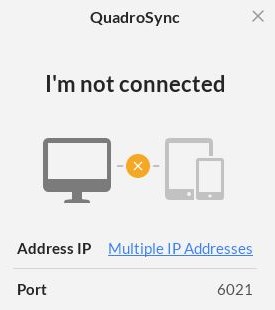
3. Érintse meg a Windows PC nevét a kapcsolat elindításához, és megjelenik egy kód az iPhone-on. Jegyezze fel ezt a kódot, majd írja be, amikor a rendszer kéri a számítógépen a kapcsolat véglegesítéséhez.
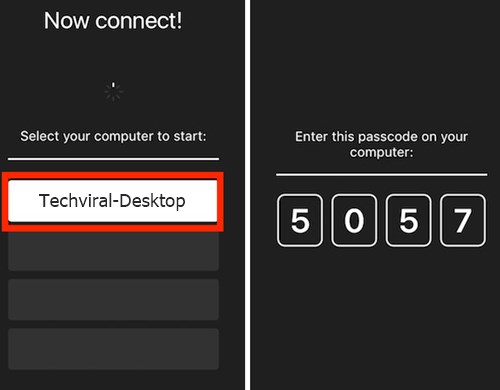
4. A fenti folyamat után regisztrálnia kell a Quadro fiókra, hogy elkezdhesse használni. A regisztráció után hozzáférhet az előre megtervezett sablonokhoz, amelyek automatikusan betöltődnek az eszközén. Az iPhone-on lévő alkalmazás gombjainak használatával több művelet is végrehajtható a Windows-eszközön, és mindez azonnal megtörténik.
A Quadro UI ismerete:
#1 Pads, Actions vagy a csoportok
A műveletek azok a padok, amelyek meghatározott művelettel rendelkeznek, amelyekre koppintva azonnal végrehajtják ezt a korlátozott műveletet a Windows rendszeren, míg a Csoportok a különböző munkalapokból álló mappák. A lépéspárnák általában magán a palettán találhatók, míg a csoportok a közeli alján helyezkednek el, ahonnan az összes benne lévő akciópárna elérhető!

#2 Virtuális billentyűzet és előre betöltött paletták
Van egy virtuális billentyűzet az iPhone Quadro alkalmazásban, amellyel közvetlenül az iPhone készüléken keresztül kommunikálhat és vezérelheti a Windows mozgását. Míg ha mindannyian sietnek a Windows számos kedvenc alkalmazásával való interakció megkezdéséhez anélkül, hogy a Paletták erre a célra készítenének, akkor felhasználhatja az előre definiált palettákat, amelyeket a bal oldali csúsztatással elindított ablaktábláról érhet el. a képernyő egy alkalmazásban.
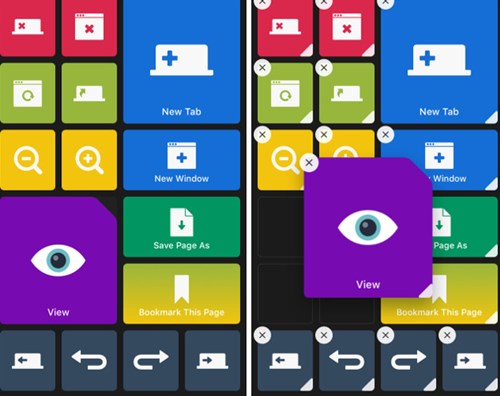
Tudnivalók a Quadro UI szerkesztéséről
Bár az alkalmazás az alapértelmezett formájában teljesen használható az összes kiemelkedő opcióval és művelettel, de ha bármelyik felhasználó szeretné szerkeszteni az összes palettát, padot stb., akkor a fejlesztők erre is lehetőséget biztosítottak. Ha a palettát ízlésének és használati stílusának megfelelően szeretné szerkeszteni, tanuljon az alábbiakban leírt szerkesztésből:
1. Lapozzon jobbra a képernyő bal szélétől, majd érintse meg a Google Chrome elemet. Ezután érintse meg a képernyő jobb alsó sarkában található szerkesztés ikont, ahol a kereszteket láthatja a google Chrome paletta minden rossz sarkában. A keresztek megérintésével törlődnek a párnák a palettáról, vagy megfoghatja és mozgathatja a párnákat a kívánt helyre a palettán.
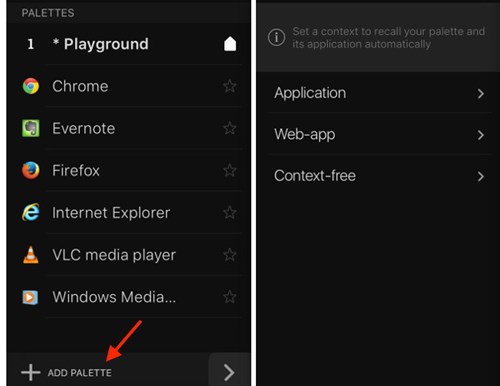
2. Tartsa lenyomva és érintse meg az átméretezni kívánt pad jobb alsó sarkában lévő kis fehér részt, majd állítsa be a méretét, miközben a szélét húzza a megfelelő kivágási méretre. Érintse meg a kész gombot, miután elvégezte az összes kívánt módosítást.
Paletták hozzáadása a Quadrohoz:
Egyedi paletták könnyen létrehozhatók a Quadroban, így csak a kontextuális gombokat kezdheti el használni minden olyan alkalmazásban, amelyet leginkább használ. A paletták létrehozásához kövesse az alábbi lépéseket:
1. Az iPhone készülék Quadro alkalmazásában húzza az ujját a bal széltől, és a paletták listája megjelenésekor érintse meg a Paletták hozzáadása opciót.
2. A következő megjelenő képernyőn válassza ki az új paletta indítókörnyezetét. Ez biztosítja, hogy a paletta automatikusan megnyíljon a megfelelő alkalmazás megnyitásakor.
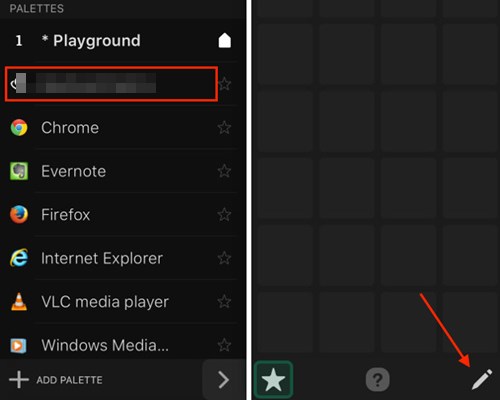
3. Miután kiválasztotta az alkalmazást a beállításhoz, írjon be neki egy nevet, majd válasszon egy ikont. Most be kell fejeznie a kijelöléseket és véglegesítenie kell az új palettát, hogy ehhez érintse meg a Kész gombot, amely úgy néz ki, mint a képernyő felett elhelyezett pipa.
4. Ekkor megjelenik az összes paletta listája, érintse meg az imént létrehozottat, majd a képernyőn érintse meg a szerkesztés gombot a jobb alsó sarokban.
5. Érintse meg a + gombot, hogy párnákat adjon a palettához, majd válassza ki a műveletet a hozzáadott párnákhoz.
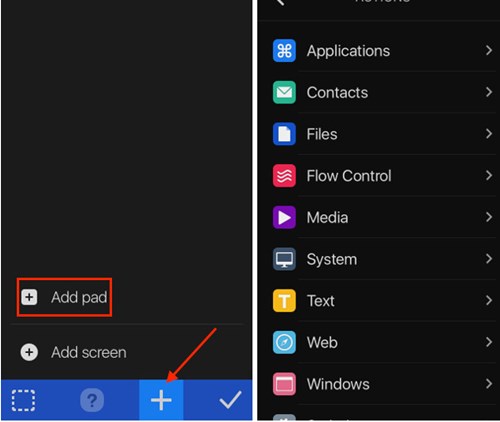
A Quadro-ban az a legjobb, hogy rengeteg újrakonfigurálhatóságot és testreszabhatóságot biztosít, amelyek mindegyike segít a megfelelő opciók kiválasztásában a Touch Baron. Mindenesetre most már minden olyan információra van szüksége, amelyre szüksége van a Quadro alkalmazás beállításához és rugalmas használatához, és így létrehozhatja azt a tökéletes MacBookot, mint a TouchBar a Windows rendszeren!





